Deshabilite estos 15 programas de inicio de Windows para un arranque rápido

Windows no es un sistema operativo especialmente ligero y, con el tiempo, puede acumular bastantes programas de inicio. Aquí se enumeran las aplicaciones que están configuradas para ejecutarse cada vez que se inicia Windows, las que tienden a ralentizar el tiempo de arranque general. Aunque el inicio rápido en Windows puede ayudar a contrarrestar esto hasta cierto punto, todavía no resuelve el problema por completo. Si a menudo experimenta tiempos de arranque terriblemente lentos, intente deshabilitar los siguientes programas de inicio para darle a Windows un impulso tangible.
Programas de Windows que puede desactivar de forma segura
Es posible que se pregunte por qué un programa en particular se ejecuta al inicio si no lo ha habilitado manualmente. Esto puede suceder sin su conocimiento, ya que cada vez que instala una nueva aplicación, existe la posibilidad de que se agregue a la lista de programas de inicio. Algunos de los programas son necesarios para el funcionamiento normal de Windows y deben ejecutarse automáticamente al inicio, pero otros son innecesarios al inicio.
Puede eliminar la mayoría de ellos de la lista de programas de inicio, como los que se enumeran a continuación, para acelerar el tiempo de inicio sin afectar ninguna función importante de Windows.
1. Skype
Skype se encuentra comúnmente en las instalaciones de Windows. Incluso si no se envía como parte de su copia de Windows, es posible que usted mismo lo haya instalado en algún momento. Skype no es necesario al inicio y puede desactivarlo de forma segura en la lista de programas de inicio. Las pocas veces que necesite ejecutarlo, puede iniciarlo manualmente.
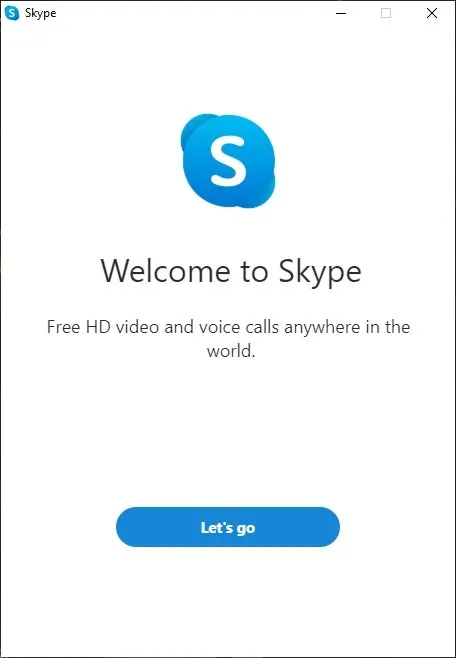
2. Ampliar
Zoom explotó tan pronto como llegó la pandemia y se convirtió en una aplicación común en muchas computadoras. Es posible que aún lo use regularmente si continúa trabajando de forma remota o lo necesita para mantenerse en contacto con amigos y familiares. Pero como muchos otros programas, no necesita ejecutarse automáticamente al inicio. Puedes desactivarlo sin ningún problema.
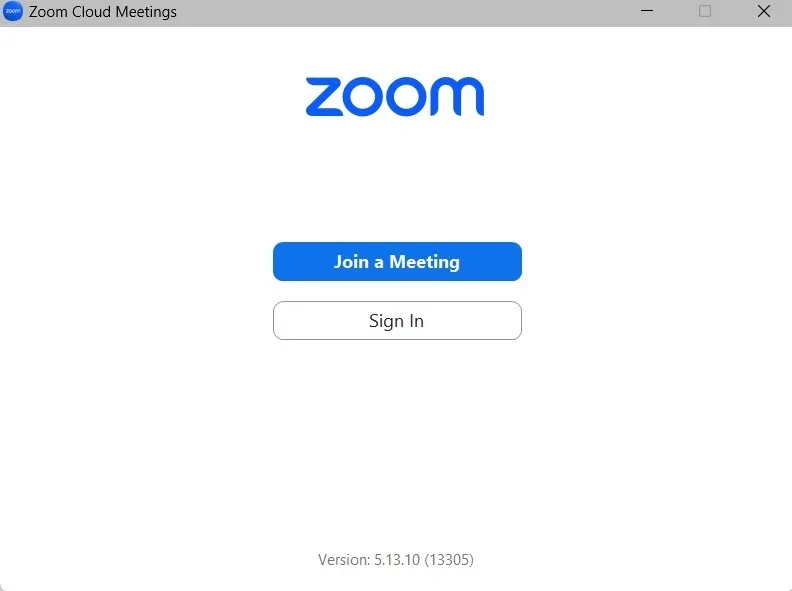
3. Reuniones de Cisco Webex
Otra herramienta de videoconferencia, Cisco Webex Meetings, también tiende a agregarse como un programa de inicio. Es posible que lo haya instalado en su computadora para algunas reuniones en el pasado. Incluso si ya no lo usa, se encuentra en la lista de programas de inicio, lo que aumenta el tiempo de arranque.
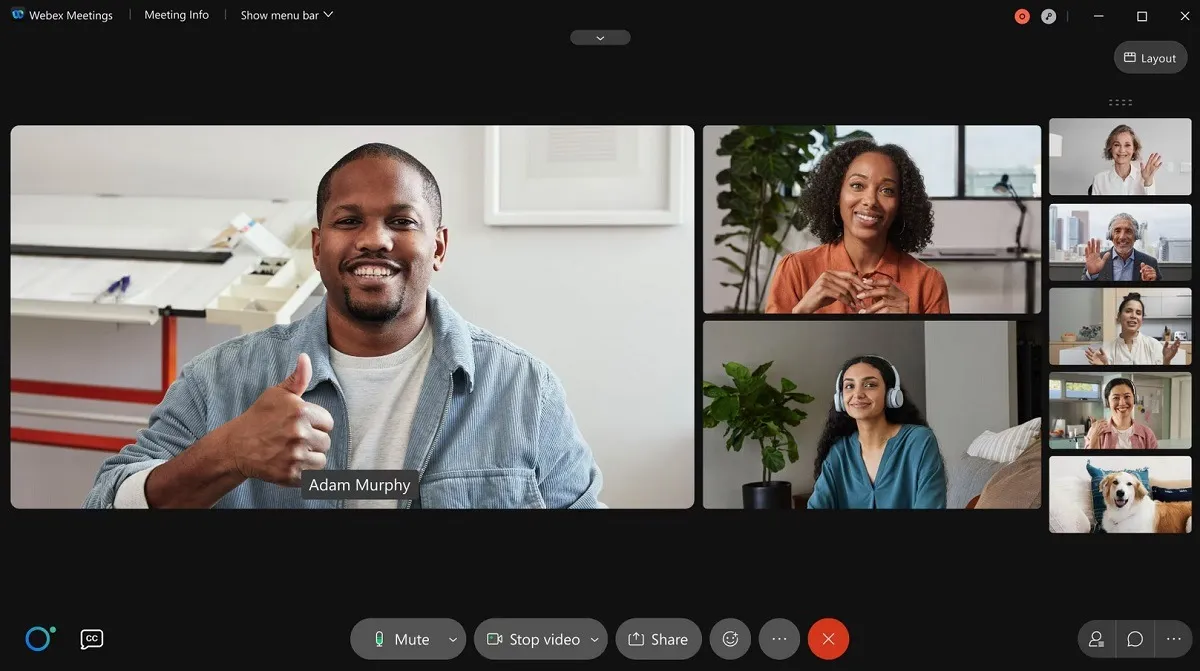
4. Spotify
Probablemente disfrutes escuchando tus listas de reproducción favoritas en Spotify. Es posible que haya instalado la aplicación de escritorio de Spotify para mejorar su experiencia. La desventaja de hacerlo es la adición de Spotify a la lista de programas de inicio. Desactívelo y ahorre algo de tiempo en su tiempo de arranque.
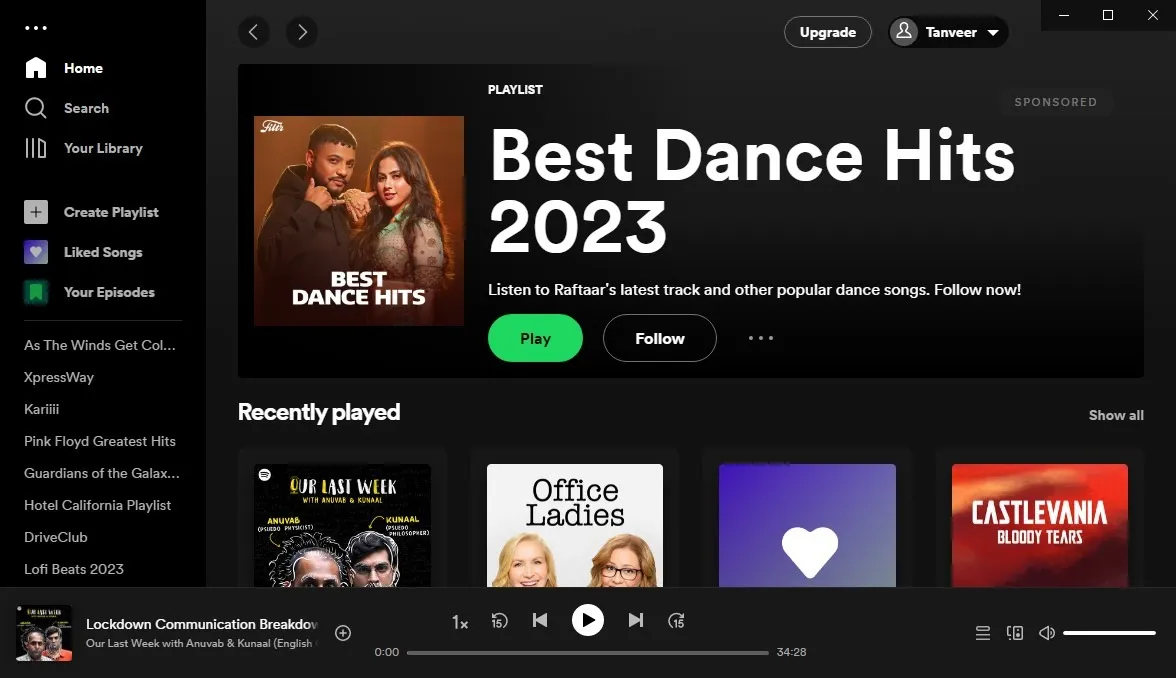
5. Microsoft Office
La suite ofimática más frecuente en Windows, Microsoft Office, es un programa esencial en casi cualquier computadora. Pero no es necesario que aparezca al inicio. Todas las funciones necesarias (sin excepciones) de la suite funcionarán normalmente después de deshabilitar el programa en la lista de aplicaciones de inicio.
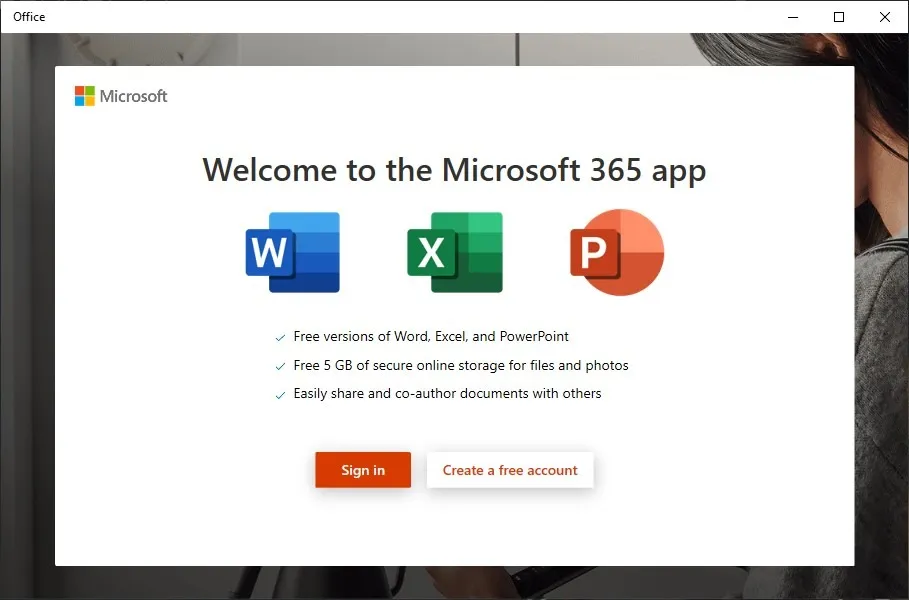
6. Borde de Microsoft
Los navegadores de Internet también pueden acceder a los programas de inicio. Microsoft Edge es uno de esos navegadores que a menudo está configurado como «Habilitado» en la lista de programas de inicio. No hace falta decir que ese no es un requisito para usarlo. Al igual que con las otras aplicaciones en esta lista, siempre puede iniciarlas manualmente cuando las necesite.
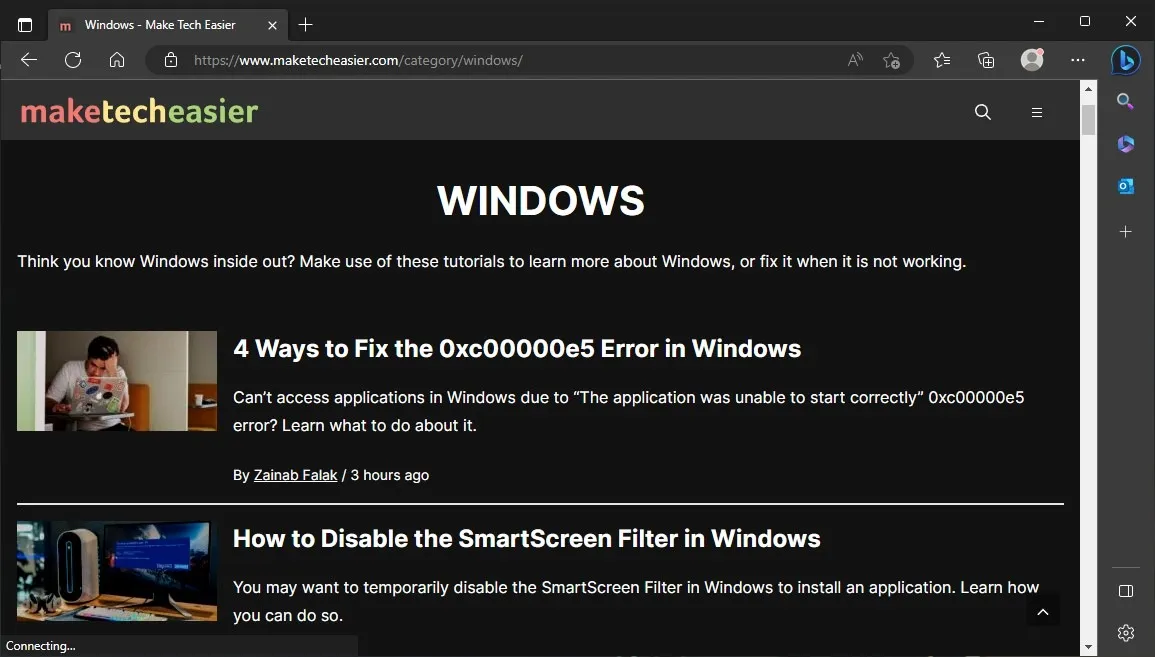
7. Microsoft OneDrive
Otro programa de Microsoft que es conocido por agregarse a sí mismo como un programa de inicio es OneDrive. Para aquellos que usan OneDrive para hacer una copia de seguridad de sus archivos, se puede iniciar periódicamente de forma manual para sincronizar sus datos. Para aquellos que no usan OneDrive en absoluto, no hay absolutamente ninguna necesidad de dejar que se ejecute al inicio. De cualquier manera, puede desactivarlo de forma segura. Si no le importa que se incluya al inicio, pero tiene problemas de sincronización con OneDrive , consulte nuestra guía de solución de problemas.
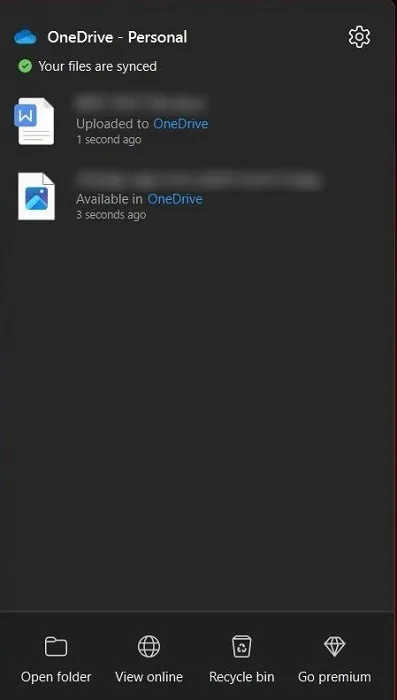
8. Google Drive
Las aplicaciones de almacenamiento en la nube se han vuelto mucho más frecuentes, ya que el almacenamiento local ya no es suficiente para almacenar todos nuestros datos. Similar a OneDrive, Google Drive tampoco es necesario al inicio. Incluso cuando mantiene sus archivos sincronizados con Drive, puede iniciarlo manualmente solo una vez a la semana.
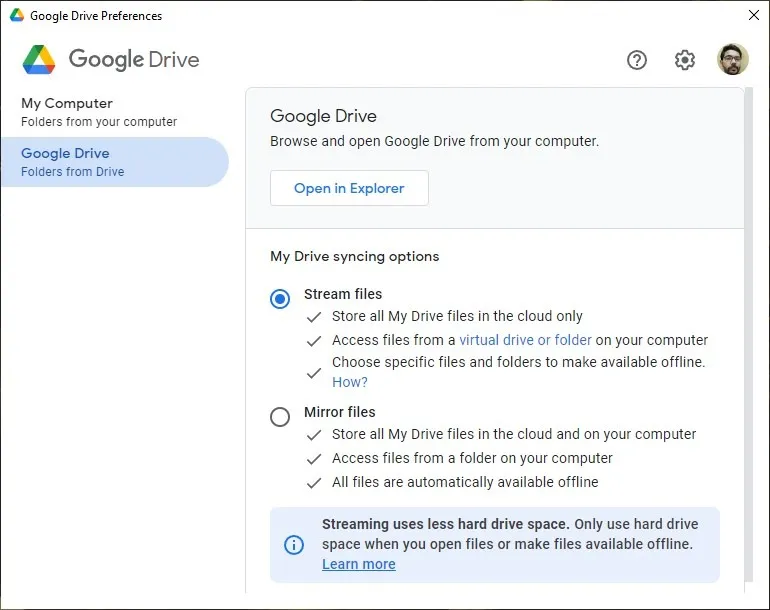
9. Google Chrome
Se puede ver que Google Chrome, al igual que Microsoft Edge, se inicia automáticamente al iniciarse en algunas computadoras. No existe un caso de uso razonable que requiera que Chrome se inicie siempre al inicio. Siempre puede hacer clic en el botón de actualización cada vez que el navegador se lo indique si le preocupa mantenerse actualizado. Por lo tanto, puede desactivarlo de forma segura desde el inicio.
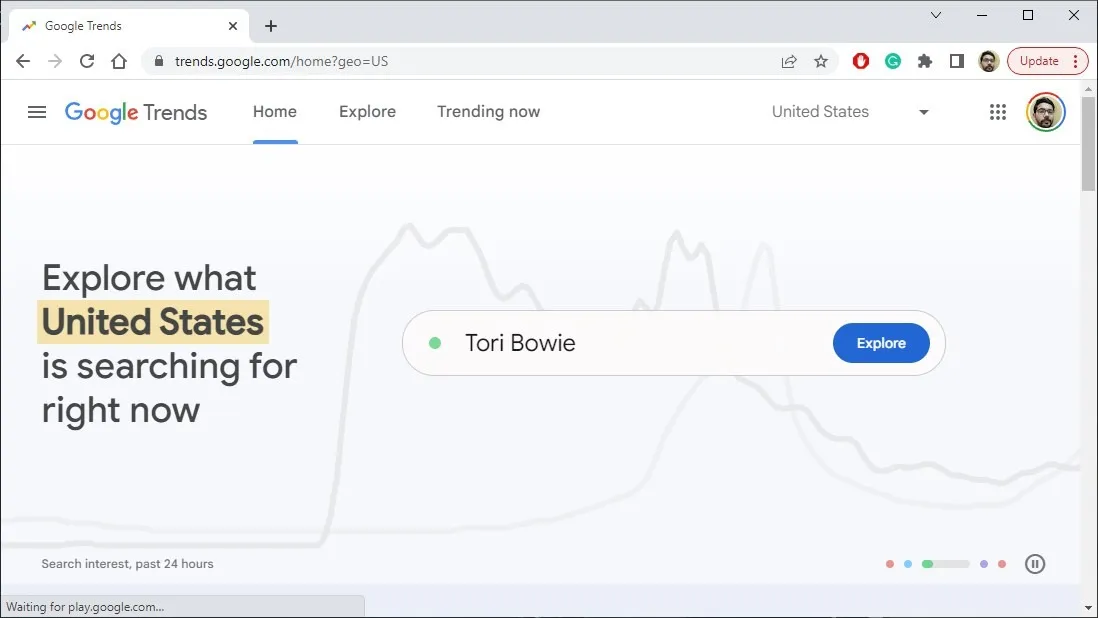
10. Tiempo rápido
QuickTime estaba presente en las computadoras con más frecuencia en el pasado, ya que a menudo se requería para ejecutar contenido web, especialmente videos. Apple lo descontinuó y rara vez se encuentra en las computadoras, por lo que puede desactivarlo si lo ve en su computadora en la lista de programas de inicio.
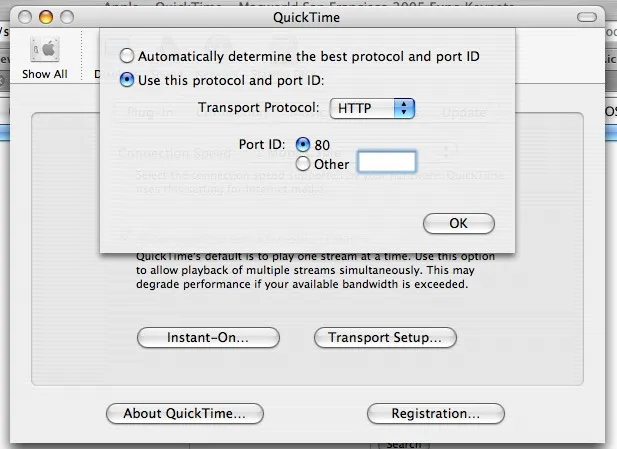
11. Ayudante de iTunes
Otro programa de Apple que no es realmente necesario al inicio es iTunes. Incluso si tiene dispositivos Apple, no necesita que iTunes se inicie automáticamente cada vez que conecta un dispositivo a su computadora. iTunes Helper se puede eliminar de forma segura de los programas de inicio sin afectar la conectividad con sus dispositivos Apple. Además, si no tiene ningún dispositivo Apple, simplemente puede desinstalar iTunes de su computadora. Eche un vistazo a estas otras aplicaciones de Windows que debe desinstalar de inmediato para eliminar el desorden de su computadora.
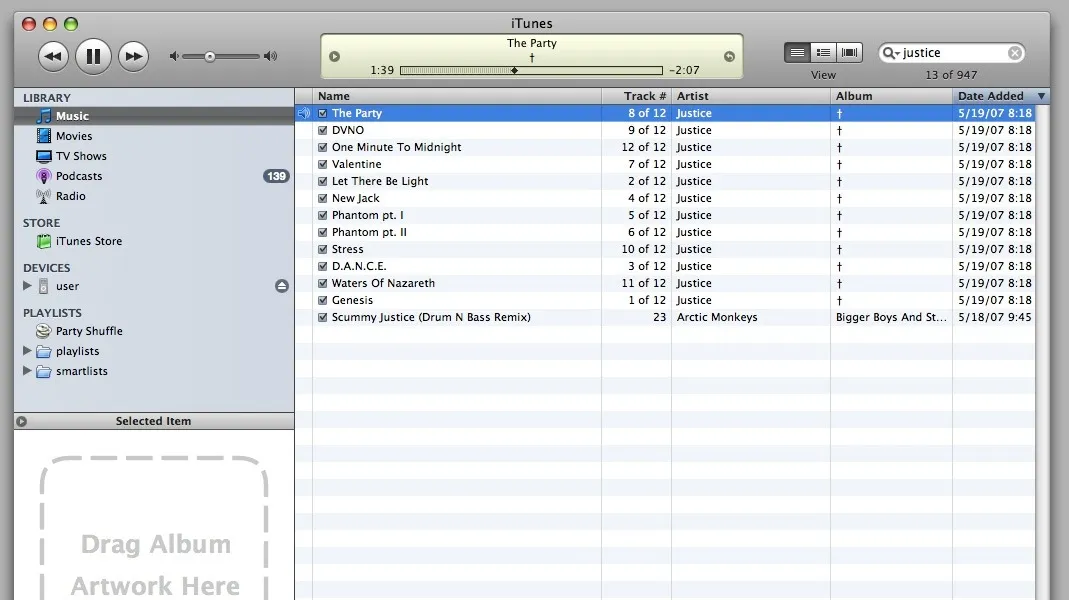
12. Adobe
Lo más probable es que su computadora tenga al menos un programa de Adobe instalado. Adobe proporciona muchas aplicaciones populares, como Adobe Reader, Photoshop, Premiere Pro, Illustrator y otras de su suite Creative Cloud. Aunque estos programas se agregan para que se inicien al inicio y se actualicen según sea necesario, siempre puede hacerlo manualmente.
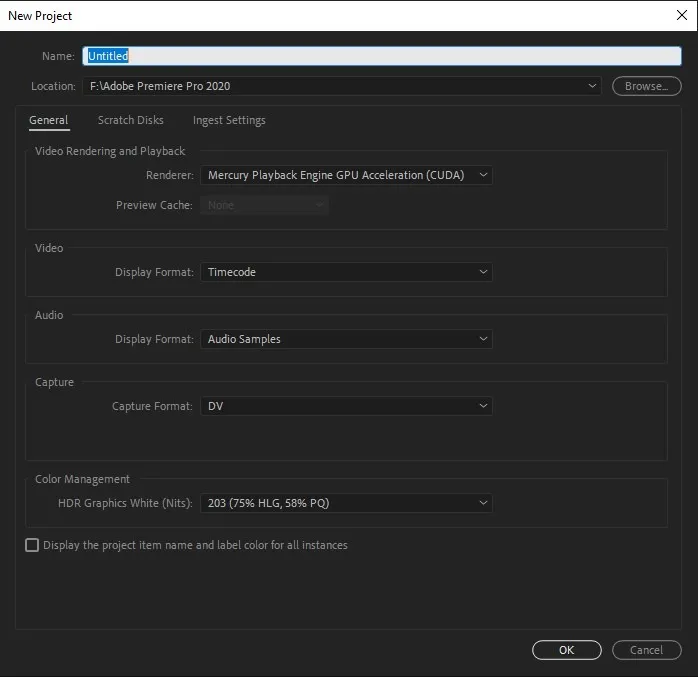
FYI : puede personalizar su ID de Steam si desea que sea más único. Te mostramos cómo.
13. Vapor
Los clientes de juegos como Steam también se pueden ver habilitados en los programas de inicio en Windows. Otros programas similares que puede encontrar en su computadora son Epic Games Launcher, Xbox, Ubisoft Connect y EA Launcher. Mantener estos programas ejecutándose al inicio puede ejecutarlos más rápido cuando los necesite, pero ralentizan bastante el tiempo de arranque. En su lugar, opte por iniciarlos manualmente.
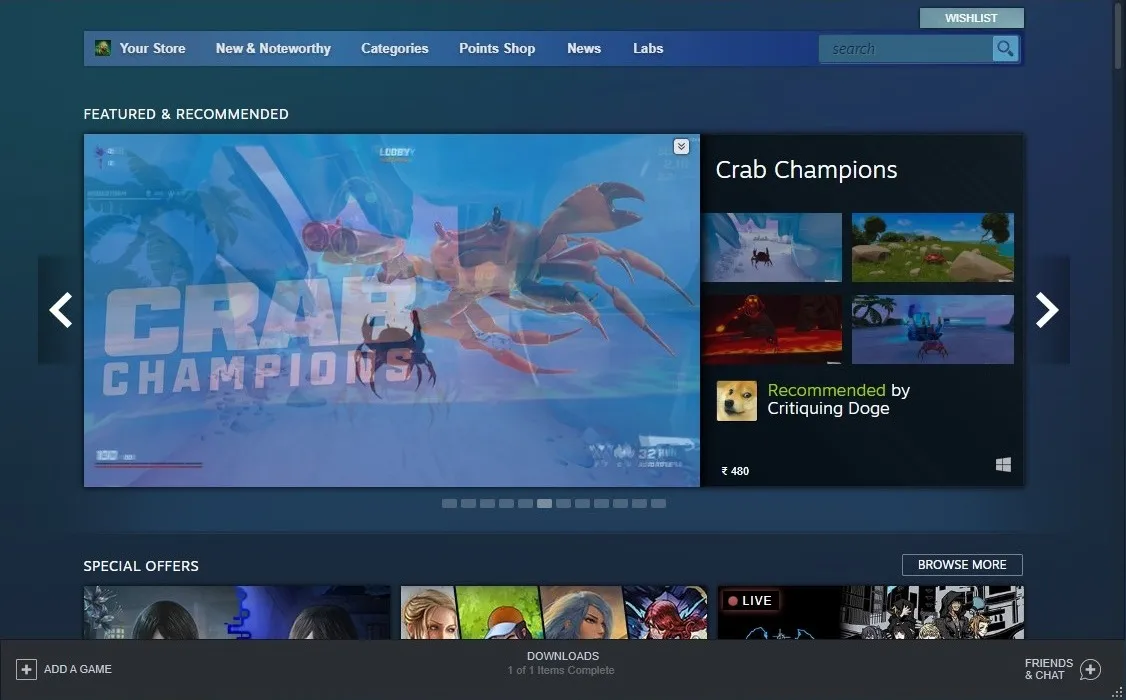
14. CyberLink YouCam
Para los usuarios que tienen una cámara web instalada en sus computadoras, el software YouCam de CyberLink es una vista común. YouCam se agrega a los programas de inicio por sí solo, aunque eso no tiene ningún propósito útil, pero está perfectamente bien deshabilitarlo.
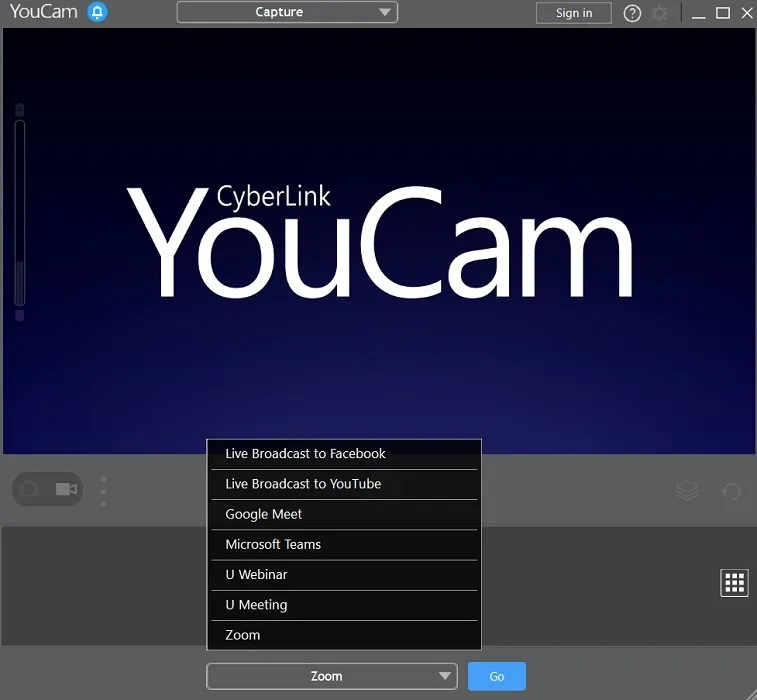
15. Otros programas de fabricantes
Además de los programas que enumeramos anteriormente, puede haber muchos otros programas innecesarios en su lista de programas de inicio, según las aplicaciones que haya instalado. Casi cada vez que instala un nuevo programa, asegúrese de verificar si se ha agregado a los programas de inicio. Si no es realmente necesario, puede desactivarlo de forma segura en la lista. También puede eliminar el bloatware de Windows para limpiar aún más su sistema.
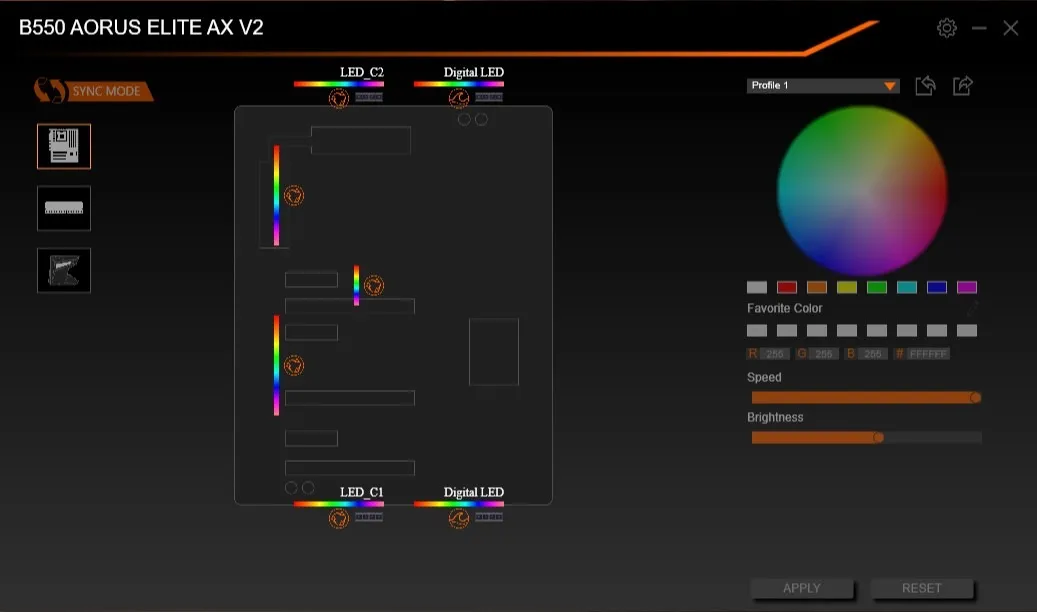
Qué programas son esenciales al inicio
No todos los programas se pueden desactivar de forma segura desde el inicio. Hay algunos programas esenciales que debe mantener habilitados en la lista de programas de inicio. Estos pueden incluir uno o más de los siguientes:
- Programas y servicios vinculados a sus dispositivos de audio, adaptadores inalámbricos, periféricos, paneles táctiles, etc.
- Servicios asociados con su programa antivirus
- Servicios de almacenamiento en la nube, como Dropbox, Google Drive y OneDrive (solo si desea la sincronización automática de sus datos)
- Controladores y servicios de tarjetas gráficas (excepto programas como NVIDIA GeForce Experience)
Alternativamente, siempre puede hacer una búsqueda en Google sobre cualquier programa que esté configurado como «Habilitado» en la lista de programas de inicio. Esto le proporcionará información adicional para decidir si desactivarlo.
Cómo deshabilitar los programas de inicio en Windows
Ahora que tiene una idea de qué programas de inicio conservar y cuáles eliminar, echemos un vistazo a cómo puede administrar cada uno de ellos. La lista de programas de inicio se encuentra en el Administrador de tareas y puede seguir los pasos a continuación para habilitar o deshabilitar los programas que desee:
- Abra el Administrador de tareas presionando Ctrl++ .ShiftEsc
- Seleccione la pestaña «Inicio» en el Administrador de tareas.
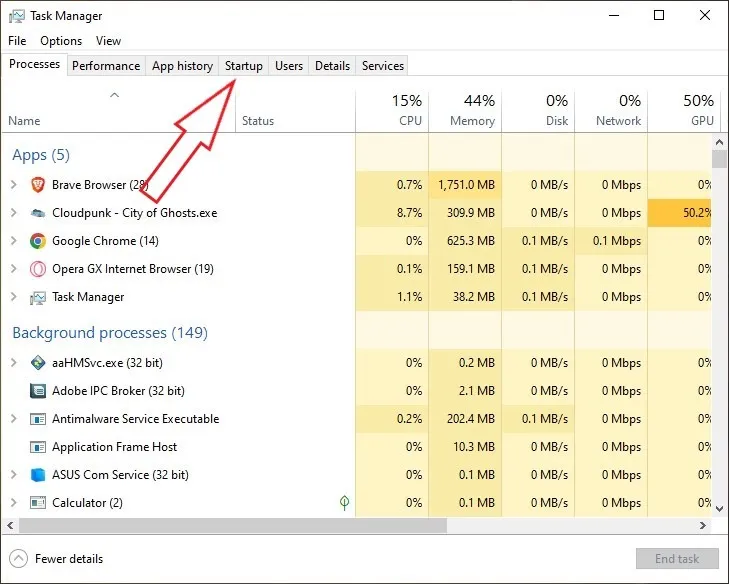
- Verá una lista de todos los programas y servicios que están habilitados o deshabilitados al inicio. Siéntase libre de ordenarlos por editor, estado o impacto de inicio. Para deshabilitar un programa, selecciónelo y haga clic en «Deshabilitar» en la parte inferior derecha de la ventana. Por el contrario, para habilitar un programa deshabilitado, selecciónelo y haga clic en «Habilitar» en la parte inferior derecha de la ventana.
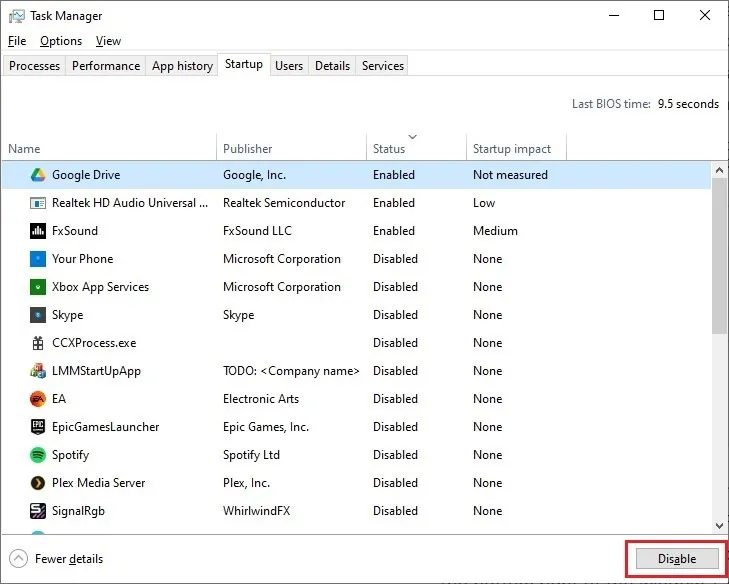
Preguntas frecuentes
¿Cómo detengo los procesos en segundo plano innecesarios en Windows?
¿Es siempre una buena idea deshabilitar los programas de inicio?
Se recomienda deshabilitar los programas de inicio innecesarios para evitar que demasiados programas ralenticen el tiempo de arranque de Windows. Si tiene un SSD moderno de alta velocidad y un procesador decentemente potente, es posible que no sienta ninguna ralentización. Si el rendimiento de su computadora no se ve afectado en gran medida por los programas de inicio, puede dejarlos así. Mantenga esta guía a mano para volver a consultarla si luego cambia de opinión y desea deshabilitar programas innecesarios.
Crédito de la imagen: Unsplash . Todas las capturas de pantalla por Tanveer Singh.



Deja una respuesta